I contatti sono una delle funzioni più importanti dei telefoni. Al fine di salvare e salvare i contatti da Smartphone, Gmail è il miglior software per archiviare i contatti e garantirli in un ambiente sicuro. A causa del fatto che gli utenti devono essere sicuri che i contatti del telefono rimangano sicuri e protetti mentre si occupano di problemi su Gmail. Quindi è di fondamentale importanza sapere come salvare i contatti in Gmail. Ecco alcuni metodi per iPhone e utenti Android salva i contatti in Gmail.
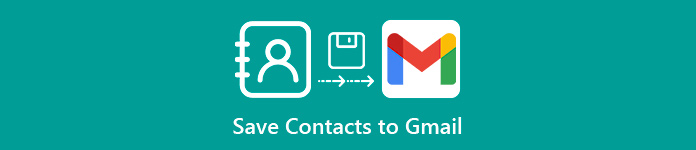
- Parte 1: come salvare i contatti iPhone in Gmail
- Parte 2: come salvare i contatti Android in Gmail
- Parte 3: suggerisci suggerimento
Parte 1. Come salvare i contatti iPhone in Gmail
Metodo 1. Salva direttamente i contatti iPhone in Gmail
Il metodo è un modo semplice per salvare i contatti in Gmail. Si basa sulla funzione base di iPhone. Puoi salvare i contatti da iPhone a Gmail direttamente senza installare programmi aggiuntivi. I passaggi del processo sono menzionati come di seguito.
Passo 1 . Tocca "Impostazioni"> "Posta" per avviare il processo quando gli utenti desiderano salvare i contatti direttamente su Gmail. L'immagine sotto è la versione della 10.3.3 e, indipendentemente dalla versione, è sempre facile trovare Mail.
Passo 2 . Tocca "Account"> "Aggiungi account" nella schermata successiva.
Passo 3 . Scegli la posta "Google" dalla pagina successiva.
Passo 4 . Assicurati che i contatti siano accesi e lo schermo mostrerà automaticamente che la sincronizzazione è iniziata quando il processo è stato completato. E poi i contatti dell'iPhone saranno salvati direttamente in Gmail.
Impara qui come ripristinare i contatti da Gmail dopo aver effettuato il backup.
Metodo 2. Salva i contatti iPhone in Gmail utilizzando iTunes
iTunes è la soluzione predefinita di Apple per gestire i dati tra diversi dispositivi. Pertanto potrebbe anche aiutare gli utenti a salvare i contatti da iPhone a Gmail. Il processo è menzionato come di seguito.
Passo 1 . Sincronizza iPhone con il computer tramite un cavo USB e avvia il software iTunes, così iTunes riconoscerà facilmente l'iPhone.
Passo 2 . Fai clic su "Informazioni" e scegli "Sincronizza contatti con contatti Google".
Passo 3 . Accedi a Gmail con nome utente e password quando si tratta dello schermo.
Passo 4 . Visita il sito web di Gmail, quindi scegli "Gmail"> "Contatti". Salva direttamente tutti i contatti su Gmail.
Metodo 3. Salva i contatti iPhone in Gmail tramite iCloud
In realtà iCloud è un metodo conveniente per salvare automaticamente i contatti dell'iPhone. Puoi salvare i contatti di iPhone in Gmail tramite iCloud senza iPhone o altri iDevice. Ulteriori informazioni sul processo come di seguito.
Passo 1 . Accedi URL https://www.icloud.com/ e fare clic sul pulsante "Contatti".
Passo 2 . Appariranno tutti i contatti che sono stati sincronizzati con iCloud.
Passo 3 . Assicurati che tutti i contatti siano selezionati e scegli il pulsante cod nell'angolo in basso a sinistra, quindi seleziona l'opzione "Esporta vCard" per trasferire il file vCard sul computer.
Passo 4 . Trasferisci il file vCard salvato su Gmail. Quindi accedi a Gmail per salvare i contatti da iCloud all'account Gmail.

Parte 2. Come salvare i contatti Android in Gmail
Metodo 1. Salva i contatti Android su Gmail trovando i contatti degli utenti
Passo 1 . Apri l'app Contatti sul dispositivo e tocca il pulsante "Altro" che di solito si trova nell'angolo in alto a destra.
Passo 2 . Toccare "Opzione di visualizzazione" o "Contatti da visualizzare" in "Impostazioni", quindi toccare un account per vedere i contatti. La dicitura può variare da dispositivo a dispositivo.
Passo 3 . Toccare "Telefono" per vedere i contatti memorizzati sul telefono. E questi contatti sono stati salvati nella memoria del dispositivo e devono essere trasferiti su un altro account come Google o esportati in un file. Finalmente potresti salvare i contatti su Gmail nel dispositivo Android.
Metodo 2. Salva i contatti Android in Gmail copiando i contatti dal telefono a Google
Passo 1 . Apri l'app contatti sul dispositivo.
Passo 2 . Tocca il pulsante "Altro" e poi il pulsante "Impostazioni" o "Gestisci contatti".
Passo 3 . Toccare il pulsante "Sposta contatti dispositivo in" o "Copia", quindi "Telefono" nell'elenco "Da".
Passo 4 . Tocca l'account Google nell'elenco "A". Quindi tocca "Copia" e i contatti degli utenti inizieranno a copiare sul tuo account Google.
Passo 5 . Visita https://contacts.google.com/ e accedi con l'account Google. L'ultima cosa da fare è trovare i nuovi contatti aggiunti. Pertanto, è stato effettuato il salvataggio dei contatti in Gmail.
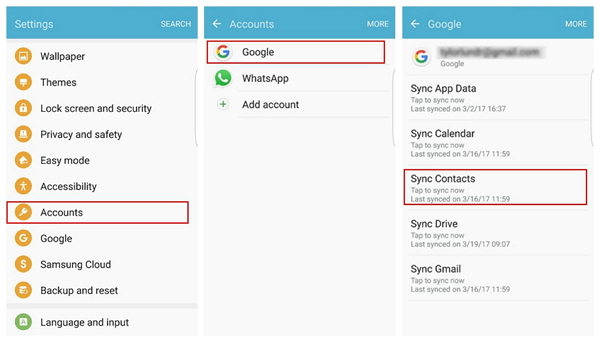
Metodo 3. Salva i contatti Android su Gmail esportando i contatti degli utenti come file
Passo 1 . Tocca l'app dei contatti sul dispositivo, quindi "Altro"> "Opzione di visualizzazione"> "Telefono".
Passo 2 . Tocca il pulsante "Altro" e poi "Impostazioni"> "Importa / Esporta o Backup"> "Esporta".
Passo 3 . Trova l'archiviazione del dispositivo e scegli i contatti da esportare.
Passo 4 . Tocca "Altro" nell'app Contatti e poi "Impostazioni"> "Importato / Esporta"> "Importa".
Passo 5 . Immettere l'account Google degli utenti e il file di contatto.
Passo 6 . Visita https://contacts.google.com/ e accedi con l'account Google. L'ultima cosa da fare è trovare i nuovi contatti aggiunti e puoi salvare tutti i tuoi contatti su Gmail.
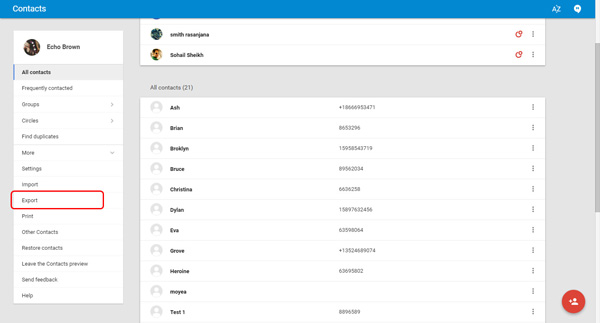
Controlla questo post per ulteriori informazioni su come backup dei contatti iPhone su Gmail.
Parte 3. Consiglio Suggerimento
Oltre ai metodi per salvare i contatti in Gmail sopra menzionati, gli utenti possono anche eseguire il backup dei dati con un software altamente raccomandabile - Backup e ripristino dati iOS/Backup e ripristino dati Android. Potrebbe aiutare a ritrovare i dati nel caso in cui gli utenti li cancellino accidentalmente durante il salvataggio dei contatti su Gmail. Inoltre, il recupero e l'esportazione dei dati persi da qualsiasi dispositivo iOS, iTunes, iCloud e computer è la funzione principale di esso.
Tipo 1. Come eseguire il backup di iPhone con iOS Data Backup & Restore
Passo 1 . Scarica Apeaksoft iOS Data Backup & Restore liberamente e aprilo. Vai a "iOS Data Backup & Restore" nell'interfaccia principale ..
Passo 2 . Collega il tuo iPhone al PC e seleziona l'opzione "Backup dati iOS".
Passo 3 . Dopo che il programma ha rilevato il tuo iPhone, fai clic su "Start" e scegli il file di cui desideri eseguire il backup e archiviare. Scegli "contatti" perché vuoi salvare i contatti.
Passo 4 . Fare clic su "Avanti"> "Backup" e il computer può farlo fai il backup dei tuoi contatti automaticamente.

Tipo 2. Come eseguire il backup di Android con Backup e ripristino dei dati Android
Passo 1 . Scarica e installa Android Backup & Restore sul computer. Collega il tuo telefono Android al computer tramite un cavo USB.
Passo 2 . Il programma eseguirà la scansione del tuo telefono Android quando avrai accesso ad esso. Fare clic su "OK" nella finestra di Android Data Recovery e toccare "OK" sul dispositivo Android.
Passo 3 . Scegliere il tipo di dati che deve essere identificato e fare clic su "Avanti" per consentire al programma di eseguire la scansione dei dati.
Passo 4 . Seleziona il file da salvare. Scegli "Contatti" se desideri salvare i contatti. E fai clic su "Ripristina" per memorizzare i dati sul tuo computer.








